使用苹果手机6的过程中,许多用户可能对系统自带的输入法感到不够满意,或许是键盘布局不习惯,或许是词库不够智能,又或者只是想换一种输入体验,好在iOS系统允许用户安装并使用第三方输入法,这为我们提供了更多个性化选择,本文将一步步引导您如何在苹果手机6上更换输入法,让文字输入变得更高效、更舒心。

在开始操作前,您需要确保手机系统已更新到较新的版本(iOS 8及以上),因为苹果是从iOS 8系统开始开放第三方输入法支持的,如果系统版本过低,可能无法实现此功能,请确保手机已连接Wi-Fi或蜂窝网络,以便顺利下载新输入法。
第一步:下载喜欢的第三方输入法
打开App Store,在搜索栏中输入“输入法”或直接搜索您感兴趣的输入法名称,搜狗输入法”、“百度输入法”或“讯飞输入法”,浏览搜索结果后,选择一款评价较高、符合个人需求的输入法应用,点击“获取”并完成安装,部分输入法可能需要获取一些基本权限,如下文会提到的“完全访问”权限,这是为了启用联想词、云输入等高级功能,您可根据个人隐私偏好决定是否授权。
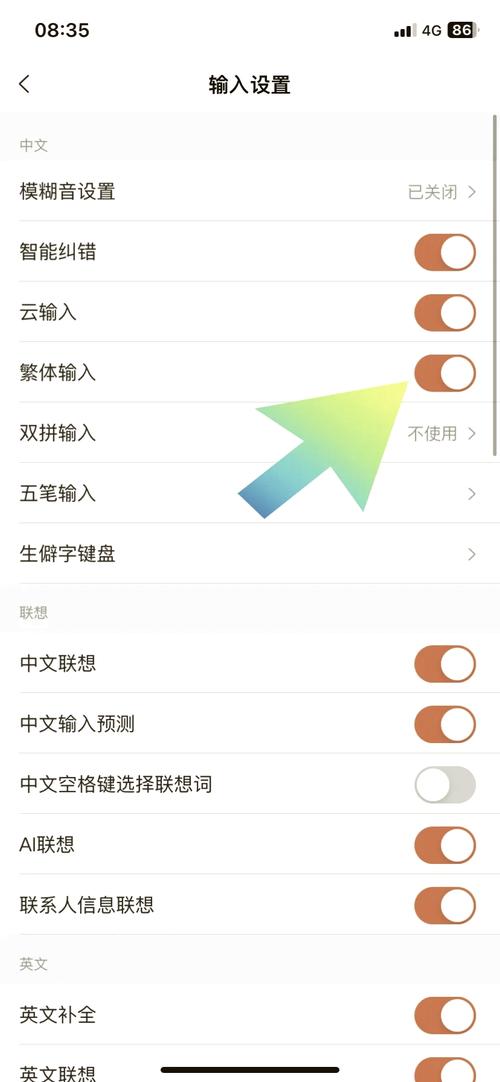
第二步:在设置中添加新输入法
安装完成后,返回手机主屏幕,找到并打开“设置”应用,向下滑动菜单,选择“通用”选项,进入后再点击“键盘”,在键盘设置页面中,再次点击“键盘”选项(通常位于页面顶部),此时您会看到系统已列出当前启用的输入法列表,点击“添加新键盘…”按钮,在列表中找到您刚安装的第三方输入法(搜狗输入法”),选中即可将其加入键盘列表。
第三步:启用并调整输入法顺序
添加完成后,新输入法并不会立即生效,您需要进入任意一个可以调出键盘的应用(如信息、备忘录或浏览器),轻点输入框唤出键盘,然后长按键盘左下角的“地球仪”图标,此时会弹出所有已启用的输入法列表,左右滑动或直接点击即可切换到新安装的输入法,如果您希望将第三方输入法设为默认输入方式,可以回到“设置>通用>键盘>键盘”页面,点击右上角的“编辑”,通过拖动右侧的“三横线”图标调整输入法的顺序,将喜欢的输入法移至列表顶部。
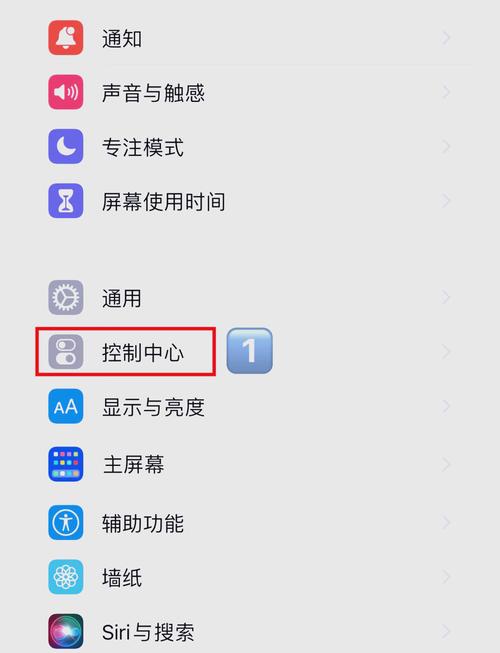
第四步:管理输入法权限与功能
部分第三方输入法为了提供更丰富的功能(如动态皮肤、词库更新、语音输入等),会请求“完全访问”权限,您可以在“设置>通用>键盘”中找到已添加的输入法,进入后可以看到“允许完全访问”选项,启用该权限后,输入法才能联网更新词库或实现高级功能,如果您对数据安全有较高要求,可以暂时不开启此权限,但部分功能可能会受到限制。
如果在切换过程中遇到无法启用新键盘的情况,请先检查是否已在“设置>通用>键盘”中成功添加该输入法,若问题依旧,可以尝试重启手机或重新安装输入法应用,部分应用(如银行类软件)出于安全考虑可能会禁止使用第三方输入法,此时系统会自动切换回原生键盘,这是正常现象。
选择合适的输入法能显著提升输入效率,如果您经常需要输入多种语言,可以选择支持多语言切换的输入法;如果注重隐私,可以选择声称不上传数据的输入法,值得一提的是,苹果在系统设计中平衡了开放性与安全性,让用户既能享受第三方输入的便利,又不必过分担心隐私泄露风险。
通过以上几个简单步骤,您就可以在苹果手机6上自由更换和使用第三方输入法了,科技的意义在于贴合人的需求,一个小小的输入法切换,或许就能让每天的沟通变得更加流畅愉快。









评论列表 (1)
苹果手机6更换输入法,可进入设置-通用-键盘-添加新键盘,推荐使用搜狗、百度、讯飞等输入法。
2025年10月08日 19:25